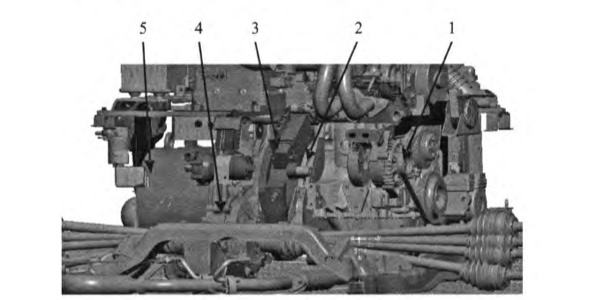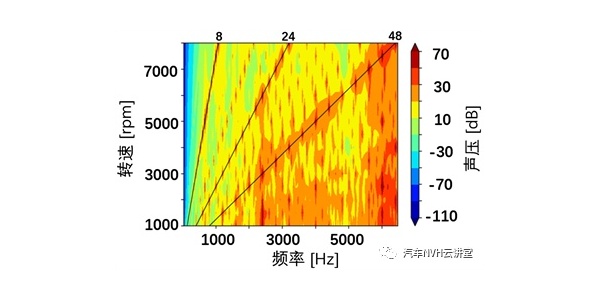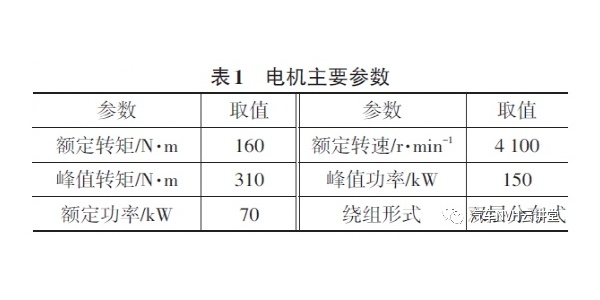简单分析白车身(BIW)自由模态问题
简单来说,模态振型就是结构在某一个特定的频率下振动的形状,而该特定的振动形状对应的就是模态频率。下面我们就用一个简单的例子来详细说明一下结构模态振型。

粱结构模态分析位移云图(左:一阶弯曲,右:二阶弯曲)
上图是一个梁结构的自由模态计算结果,其中左边为一阶弯曲模态,右边为二阶弯曲模态。我们把结构的这种振动形状称为模态振型。对于上面的振动位移云图,颜色越深代表位移量越大,颜色越浅表明位移量越小。其中模态位移量为0的点,我们称之为节点(如图上银白色处的点),而模态位移量最大的点,我们称之为反节点(如图梁两端红色部位上的点)。在模态节点处表明该模态对于整体响应的贡献为0,而反节点处表示该模态对于整体响应的贡献最大,因此我们应该尽量把集中质量和外界激励力布置在车身节点或节点附近,有助于减少激励对车身整体的输入,从而降低车身的振动响应,所以我们看到所有车型,集中质量部件(发动机总成,变速箱)与传递路面激励力的悬挂系统都是布置在离车身前后端约1/5车身总长度附近,有一部分原因就是由于该位置为车身模态节点或节点附近。

下图给出模态分析后,白车身一阶扭转与一阶弯曲的位移云图。由图我们看以看出:
左边白车身前后两端的左右两边都做反向运动,前后两端对角做同向运动,整个车身在扭动,我们把这种振动形式称为白车身一阶扭转振形;
右边白车身前后两端做同向运动,中部做反向运动,车身在纵向做弯曲运动,我们把这种振动形式称为白车身一阶弯曲振形。

车身模态分析 -左:一阶扭转 右:一阶弯曲
白车身模态频率
每一阶模态都会对应有一个模态频率,在对应的模态频率下会有对应的模态振型。在车身模态中,最值得我们去关注的就是车身一阶弯曲模态频率与一阶扭转模态频率,如下图所示为白车身一阶弯曲模态与一阶扭转模态计算结果。右上角的数值表示,车身一阶扭转模态频率为35.34 Hz,车身一阶弯曲模态频率为50.78 Hz. 该款车型的模态数据符合SUV的正常情况。

车身模态分析 -左:一阶扭转 右:一阶弯曲
对于不同的车型,一阶弯曲与一阶扭转的模态频率有不同的范围区间,下表给出几组车型白车身的一阶弯曲与一阶扭转的模态频率数据:
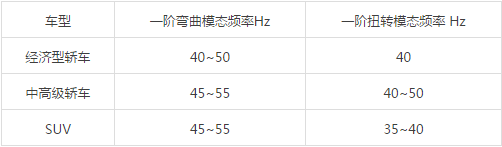
当在白车身上安装了车门开闭件,内饰件和座椅后,车身就称为内饰车身。由于内饰车身的质量较白车身增重不少,增加的部件对车身整体弯曲刚度却没有明显的提高,导致内饰车身弯曲刚度模态频率下降约20Hz,对于整车来说,一阶弯曲模态频率相比内饰车身的也会下降2Hz左右。总的来说,整车的一阶弯曲模态频率为白车身一阶弯曲模态频率的0.45~0.65倍之间(20~30Hz)。
相比于一弯曲转模态频率,内饰车身的一阶扭转模态频率较白车身降低幅度没那么大,大约降低5~10Hz,整车一阶扭转模态频率比内饰车身的降低2Hz左右,这是因为内饰件与车门开闭件提高了车身的扭转刚度导致的。总的来说,整车的一阶扭转模态频率在20~30Hz之间。
白车身模态分析教程
好了,经过上面的讨论,我想大家都已经对车身模态振型与频率有一定的了解了。接下来,我们来讲讲如何通过有限元的方式来计算出白车身的模态参数。使用的前处理软件为Hypermesh, 求解器为Nastran, 后处理软件为Hyperview.
1. 首先我们需要先使用Hypermesh软件把白车身CAD模型划分成CAE网格模型,如下图所示,白车身网格模型共有304个组件components;

白车身CAE模型
2. 然后在空白处右键选择material 与 property给模型所有的部件附上单元材料属性,对于实体网格,赋予PSOLID单元属性,片体网格则赋予PSHELL单元属性,且附上单元厚度T;一般车身结构大部分材料为钢材,弹性模量206800MPa,泊松比0.3,密度7.85e-9ton/mm3 . 具体的参数设置如下图所示(这一步应该在第一步划分CAE网格模型的时候同步进行,划分一个部件网格同时对不见赋予单元材料属性)。

material - 材料属性
property - 单元属性
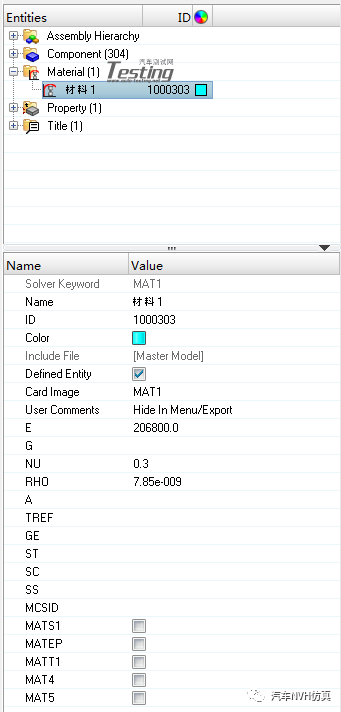
材料参数设置
材料 - 钢材

实体solid单元属性设置
card image 选上PSOLID
material 选上对应的材料

片体shell单元属性设置
card image 选上PSHELL
钣金件厚度T,单位mm
3. 按同样的方式,创建一个Load Collector,命名为eigrl,card image选择EIGRL的模态求解方法,求解频率范围为V1~V2 =0~100Hz,其余具体参数设置如下所示;

载荷集设置
4. 按同样的方式,建立工况步Load Step,命名为mode,分析类型Analysis type选上Normal Modes 表示采用模态法进行模态分析,其余具体参数如下所示;

模态分析工况设置
5. 设置控制卡片,点击hypermesh界面右下角Analysis中的control card行进控制卡设置,详细设置如下图示说明,找到对应的位置按照图示进行设置即可;

控制卡设置选择

图示标绿处均需要点击设置

SOL设置
Normal Modes表示进行模态分析求解
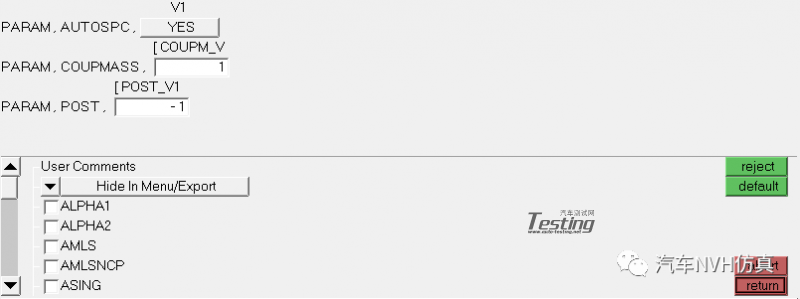
PARAM设置
AUTOSPC YES - 自动约束不相关自由度
COUPMASS =1 启动耦合质量计算
POST = -1 输出op2结果文件
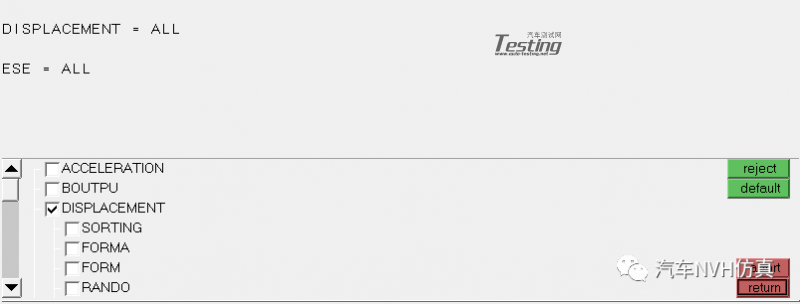
Global_output_requests设置
勾选displacement输出位移结果
勾选ESE输出应变能结果
6. 到这里CAE计算模型就已经完成了,模型设置总览如下琐事;
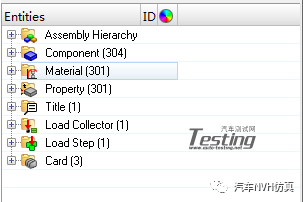
模型设置树
7. 最后导出BDF计算文件提交Nastran计算即可计算出该模型的模态参数。下图给出了该车型的一阶弯曲与一阶扭转模态结果。
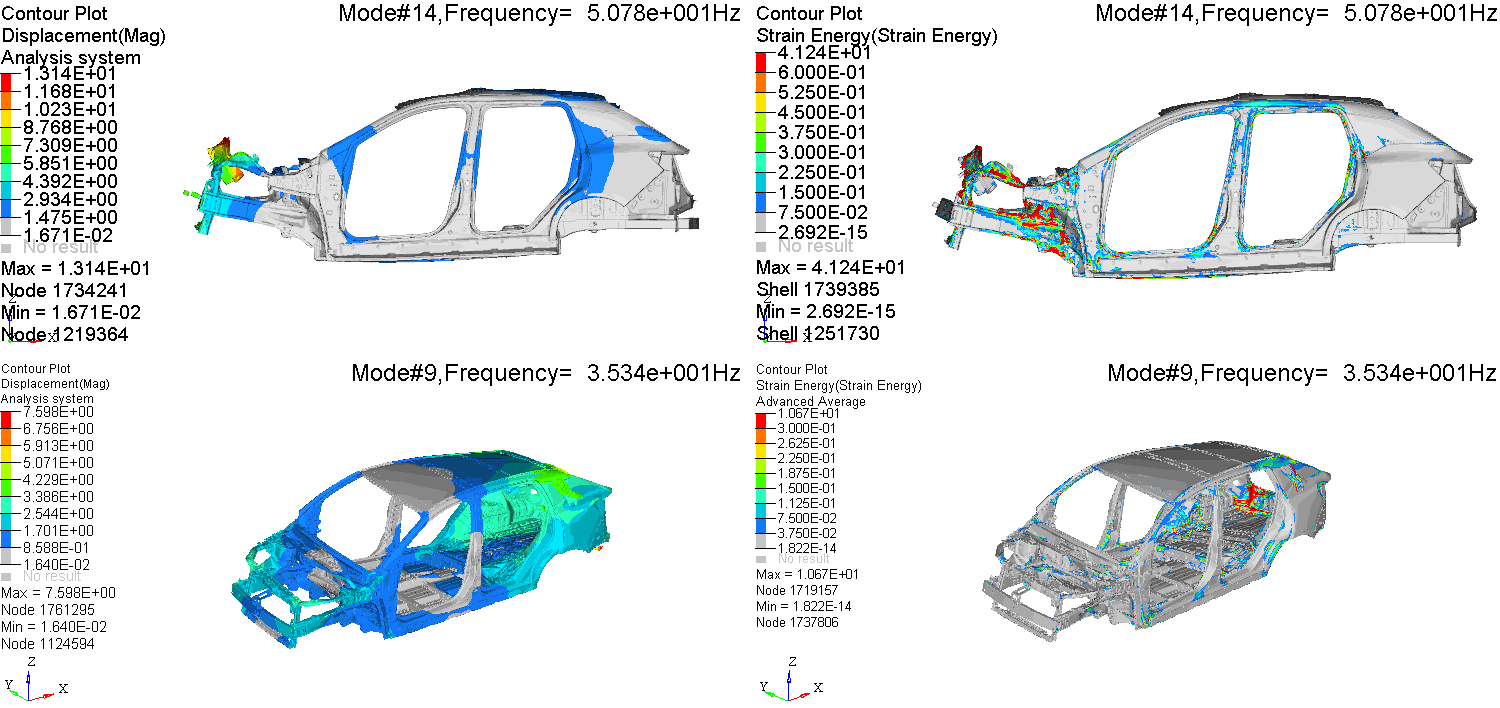
上:一阶弯曲模态 下:一阶扭转模态
左:位移云图 右:应变能云图
.
最新资讯
-
“真实”而精确的能量流测试:电动汽车能效
2025-04-25 11:44
-
GRAS助力中国高校科研升级
2025-04-25 10:25
-
梅赛德斯-AMG使用VI-CarRealTime开发其控制
2025-04-25 10:21
-
天检新能力VOL.95 | 乘员晕车仿生测试能力
2025-04-25 10:14
-
一文带你了解自动驾驶数据合成的发展现状
2025-04-25 10:12





 广告
广告